Half-Life: Alyx może nie całkiem być Half-Life 3, ale równie dobrze może być dla każdego, kto posiada zestaw VR. Dla niektórych jest to Half-Life 2.5, dla innych Half-Life 1.5, którzy podkreślają, że jest to prequel Half-Life 2, ale wszyscy mogą się zgodzić, że prawie na pewno będzie to pełnoprawna gra VR Half-Life.
Ale perspektywa zaczepienia się głowy w twarz w VR i oderwania się od ust, jak nadgorliwy dentysta, jest bardzo wstrząsająca. Zdecydowaliśmy więc, że najlepszym sposobem na psychologiczne przygotowanie się jest zagranie w Half-Life 1 i Half-Life 2 w VR, co możesz teraz zrobić dzięki znakomitym modom.
Tutaj pokażemy Ci, jak grać w Half-Life 1 i 2 w VR.
Uwaga: Aby to działało, musisz posiadać rzeczywiste gry (a także mod Garry’ego do gry Half-Life 2 VR). Jeśli jeszcze ich nie posiadasz, możesz skorzystać z faktu, że cała seria Half-Life jest dostępna za darmo na Steam do momentu premiery Half-Life: Alyx 23 marca.
Jak grać w Half-Life 1 w VR
Niemiecki modder Max Vollmer naprawdę prześcignął się w dostarczaniu funkcjonalnego VR Half-Life. Ma prawie wszystkie dzwonki i gwizdy właściwej gry VR, w tym opcjonalny ruch teleportacyjny, odpowiednią mechanikę przeładowywania, a nawet właściwie wdrożone wspinanie się po drabinie. Możesz pobierz Half-Life 1 VR tutaj.
Po pobraniu zarchiwizowanej wersji Half-Life 1 VR z powyższego łącza (wersja instalatora nie była jeszcze dostępna w momencie pisania), rozpakuj ją do katalogu instalacyjnego Half-Life (C: \ Steam \ steamapps \ common \ Half-Life domyślnie).
Po rozpakowaniu folder „vr” pojawi się w katalogu instalacyjnym Half-Life. Otwórz to, a następnie kliknij dwukrotnie „HLVRLauncher”, aby otworzyć program uruchamiający Half-Life VR. Kliknij „Patch game”, aby włączyć mod VR, a następnie kliknij „Launch Half-Life: VR” (musisz uruchomić Steam, aby uruchomić grę).
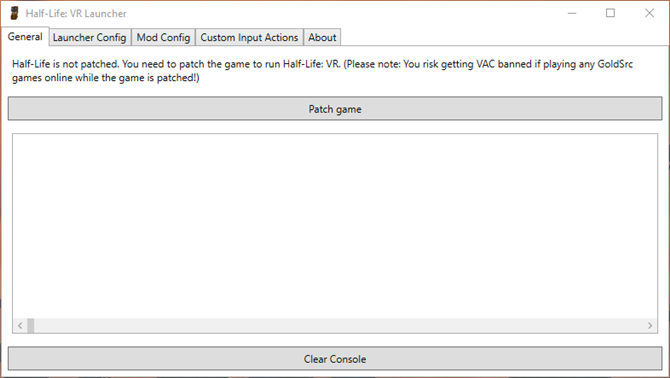
(Źródło zdjęcia: Max Vollmer i zespół)
Ponieważ mod jest wciąż w fazie beta, musisz wprowadzić kilka poprawek ręcznie. Najpierw naciśnij przycisk, który przeniesie Cię do menu konfiguracji SteamVR (lewy przycisk menu na Oculus Touch, lewy przycisk System na Valve Index), następnie przejdź do Wiązań Kontrolera i wybierz jedno z powiązań społeczności dla „Max Vollmer HL1 VR Mod”.
Niektórzy użytkownicy również stwierdzają, że dźwięk nie działa w grze na początku. Można to naprawić, zapisując i ponownie ładując grę.
Do Half-Life VR możesz załadować dowolny z popularnych modów tekstur i grafiki. W module VR jest także wbudowany pakiet tekstur HD (tekstury ESRGAN Cyrila Paulusa), który można włączyć, przechodząc do karty „Mod Config” w programie uruchamiającym VR, a następnie przewijając w dół i zaznaczając „Użyj modeli HD” i „ Użyj pól tekstur HD w obszarze „Grafika i rendering”.

(Źródło zdjęcia: Valve)
Jak grać w Half-Life 2 w VR
Gra Half-Life 2 w VR jest nieco bardziej skomplikowana. Wygląda na to, że w pełni dopracowany mod VR działa od zawsze, więc lepiej nie mieć na to nadziei. Zamiast tego istnieje sprytne obejście, które polega na korzystaniu z piaskownicy głupoty Mod Garry’s Mod wraz z Half-Life 2.
Powinieneś wiedzieć, że nie możesz zapisać ani załadować gry w tej wersji (możesz odrodzić się) i musisz ręcznie wybrać poziom, na którym grasz. Mimo to, po wejściu i przejściu przez zespół, jest to całkiem imponujące doświadczenie VR.
Aby zagrać w Half-Life 2 w VR, musisz najpierw zainstalować zarówno Half-Life 2, jak i Garry’s Mod na komputerze.
Następnie przejdź do Warsztatu Steam dla Garry’s Mod, a następnie znajdź i subskrybuj dodatki o nazwie VRMod – eksperymentalna wirtualna rzeczywistość i Kampania Half-Life 2.
Musisz także pobrać towarzyszące pliki główne mod dla VRMod, a następnie skopiuj folder GarrysMod z tego archiwum (vrmod-module-master / install) do głównego katalogu gier Steam (domyślnie C: \ Steam \ steamapps \ common). Zostaniesz zapytany, czy chcesz zastąpić istniejące 5 plików, które powinieneś zaakceptować.
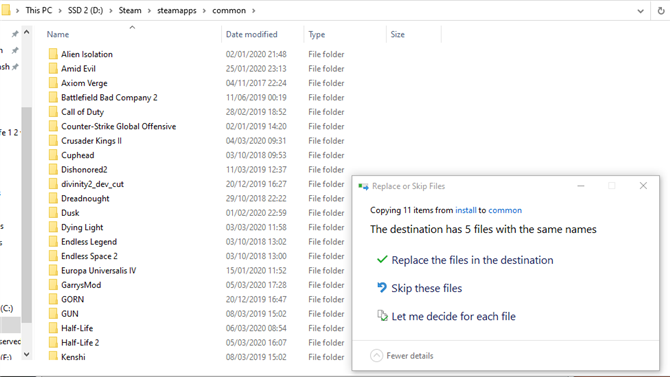
(Źródło obrazu: Microsoft)
Teraz, jeśli Twój monitor ma tylko 1080p, będziesz chciał włączyć Dynamic Super Resolution, DSR (karty graficzne Nvidia) lub Virtual Super Resolution (karty graficzne AMD). Skutecznie odblokuje to wyższe rozdzielczości, których musisz użyć, jeśli chcesz uniknąć rozmazanego obrazu na zestawie słuchawkowym VR. Możesz włączyć DSR za pomocą panelu sterowania Nvidia, podczas gdy wirtualna super rozdzielczość na kartach AMD jest włączona przez aplikację Radeon Adrenalin (kliknij ikonę koła zębatego w prawym górnym rogu, a następnie przejdź do ekranu, a następnie wirtualnej super rozdzielczości).
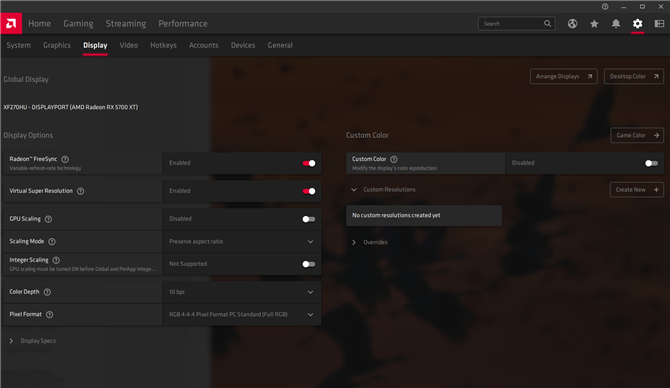
(Źródło zdjęcia: AMD)
Następnie otwórz Garry’s Mod
W Garry’s Mod przejdź do Opcje, następnie Wideo i zmień rozdzielczość na coś wygodnie powyżej 1920×1080 (wybraliśmy 4k – 3840 x 2160). Jeśli włączyłeś DSR lub Virtual Super Resolution, powinieneś mieć do dyspozycji wyższe rozdzielczości. To, jak wysoko ustawisz rozdzielczość, będzie zależeć od mocy karty graficznej, więc jeśli okaże się, że częstotliwość klatek jest zbyt niska, po prostu obniż rozdzielczość, aż znajdziesz taką, która będzie wygodna.
Następnie przejdź do nowej gry, a następnie kliknij menu rozwijane Half-Life 2. Zobaczysz wszystkie poziomy w Half-Life 2 na liście. Nie są w porządku, więc jeśli chcesz zacząć od początku gry, kliknij d1_trainstation_01.
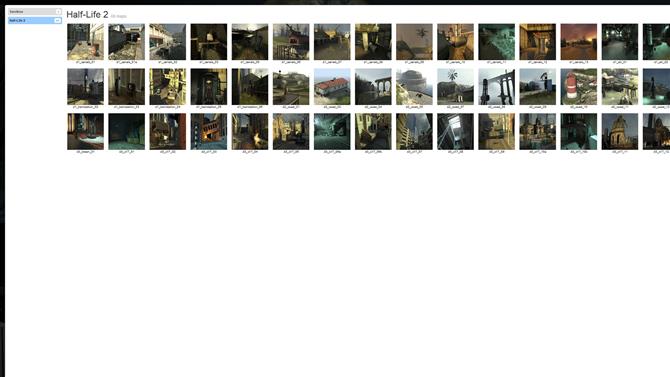
(Źródło zdjęcia: Valve)
Usuń zaznaczenie pola „Daj broń przy spawnowaniu” po prawej stronie, jeśli chcesz mieć autentyczne wrażenia od samego początku gry (lub pozostaw broń, jeśli chcesz dostać się do oszałamiającej gry).
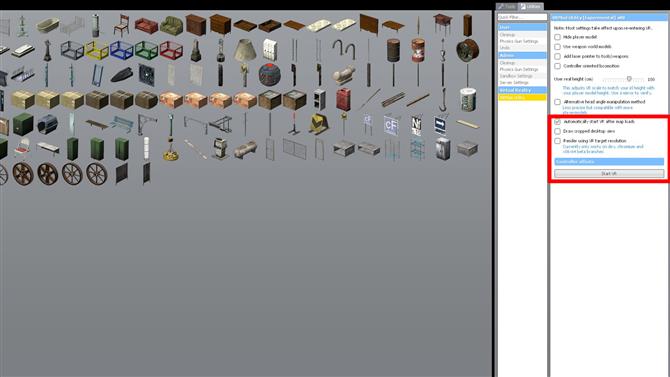
(Źródło zdjęcia: Valve)
Gdy gra rozpocznie się na dowolnym wybranym poziomie, przytrzymaj klawisz Q na klawiaturze, a następnie kliknij kartę Narzędzia, a następnie Narzędzie VRMod. Zaznacz pole „Automatycznie uruchom VR po załadowaniu mapy”, a następnie kliknij „Rozpocznij VR”.
I to wszystko! Teraz możesz się rozgrzać do Half-Life: Alyx dzięki legendarnej mieszance akcji i horroru dwóch pierwszych gier – wszystko w całkowicie wciągającej rzeczywistości wirtualnej. Lepiej przećwicz huśtanie łomem, ponieważ te kozły są teraz bardziej przerażające niż kiedykolwiek.
- Oto najlepsze gry na PC
